Merhaba
Verilerin muazzam bir hızla büyüdüğü günümüzde, özellikle bunların sanal, fiziksel, hibrit ve genel bulut ortamlarına yayıldığı düşünüldüğünde verilerin temas ettiği sistemlerin tamamını takip etmek kolay değidir. Verilerinizin yer aldığı ve üzerinden taşındığı tüm sistemleri nasıl takip edebilirsiniz? Her şeyin en yüksek performansta çalışmasını nasıl sağlarsınız? Verilerle ilgili sorunları nasıl daha hızlı düzeltebilirsiniz? Veeam ONE etkileşimli araçlar ve akıllı öğrenme sayesinde hem ayrıntılı hem de akıllı izleme, raporlama ve otomasyon sağlayarak gerçek müşteri sorunlarını bunlar daha önemli problemlere dönüşmeden tanımlayıp çözer. Veeam sizin gibi kuruluşların yedekleme altyapıları ile yedekleme ve kurtarma süreçlerinin operasyonel unsurlarına yönelik tam
görünürlük elde etmesini sağlamak üzere önemli yetenekler sağlamaya odaklanır. Veeam Availability Suite ürününün bir parçası olan Veeam ONE yedekleme ortamları, sanal ortamlar ve fiziksel ortamlar için kapsamlı izleme ve analiz sağlamasının yanında hem Veeam Backup & Replication ile Veeam Agent’lar hem de VMware, Hyper-V ve Nutanix AHV için destek sunar. Etkileşimli araçlar ve akıllı öğrenme sayesinde hem ayrıntılı hem de akıllı izleme, raporlama ve otomasyon sağlayarak gerçek müşteri sorunları daha ortaya
çıkmadan bunları tanımlayıp çözer.

Veeam ONE ihtiyacınız olan net görünürlüğü sağlamak üzere özelliklerle zenginleştirilmiş izleme ve analiz sunar:
- Yerleşik Zeka : Altyapıda ve yazılımda sık görülen hatalı yapılandırmaları operasyona etki etmeden tanımlayıp çözer.
- Yönetim ve Uyumluluk : Kuruluşlar yedekleme SLA uyumluluğu ile ilgili tutarlı izleme ve raporlama özellikleri sayesinde veri koruma durumlarını anında öğrenir.
- Akıllı Otomasyon : Sorunları daha hızlı çözmek için Makine Öğrenimi tabanlı tanılama ve düzeltici işlemler.
- Tahmin ve planlama : Kullanım oranlarını ve kaynak gereksinimlerini tahmin etmek üzere işlem, depolama ve yedekleme havuzu kaynaklarının maliyetleri için görünürlük.
Veeam ONE’ın önemli yetenekleri
7/24 gerçek zamanlı izleme ve uyarılar
340’tan fazla ön ayarlı uyarı, 150’den fazla önceden hazırlanmış rapor ve yedekleme altyapınızın kaynak kullanımına yönelik görünürlüğü korumanıza yardımcı olacak Isı Haritaları ile tetikte olun ve olası sorunları, ortamınızı tehdit edecek unsurlara dönüşmeden ortadan kaldırın.
Ajan İzleme ve Raporlama
Fiziksel ve bulut bilgisayar yedeklerini yönetme karmaşıklığını azaltın. Veeam yedekleme ajanlarını alarmlar, iş durumu genel bakışları, uyarılar ve arızalar üzerinden takip ederek ajanların korunup korunmadığını belirleyin.
Veeam Akıllı Teşhis
Sık görülen yedekleme altyapısı sorunlarını proaktif şekilde çözerek kesinti süresini ve aramalara harcanan süreyi en aza indirin. Veeam, ortamınızdaki bilinen sorunları proaktif olarak tanımlayıp kendi kendine destek yeniden yapılandırmaları ve düzeltmelerle sizi uyarır.
Sorunsuz kullanıcı deneyimi
Veeam ONE basit gezinme, tek tıkla dağıtım projelerine erişim, ürün konfigürasyonu ve izleme, raporlama ve analizi işinizin ihtiyaçlarınıza göre düzenlemeniz için genişletilmiş özelleştirme seçenekleri sağlayan yerel ve web tabanlı bir istemci sunar.
Veeam CDP için izleme ve raporlama
Veeam ONE iş için kritik iş yüklerinizin korunmasınıetkileyen sorunları yakalamanızı sağlayan sürekli veri koruma (CDP) için veri koruma izleme, raporlama ve uyarılarla birlikte gelir.
Business View
İş birimine, coğrafyaya, departmana ve çok daha fazlasına dayanan iş grupları oluşturarak sanal ve ajan tabanlı altyapılar için performans ve görünürlüğü artırın. Hatta CPU, bellek ve konum tabanlı VMware etiketlerinden yararlanabilirsiniz.
Düzeltici İşlemler
Otomatik değişiklikleri veya işlem onaylarını tetikleyen, sık görülen yedekleme ve altyapı sorunları için otomatik, kendi kendine sorunları gideren, kural tabanlı düzeltmeler ayarlayarak hem kesinti süresi risklerini azaltın hem de uyarılara manuel yanıt verme gerekliliğini ortadan kaldırın.
Kapasite planlama
Kaynakların ne zaman biteceğini doğru şekilde belirlemek üzere VMware, Hyper-V ve yedekleme ortamları için kaynak kullanımını ve kullanım eğilimlerini kolayca tahmin edin.
Örneğin :
- Yedekleme uyumluluk raporları
- Ham veri analizi ve rapor özelleştirmeleri
- Rapor Oluşturucu
- Çok kiracılı raporlama ve izleme
- Performans ve konfigürasyon değerlendirmeleri
- Altyapı değerlendirme raporları
Veeam ONE v11 sürümündeki yenilikler :
- Sürekli veri koruma (CDP) için izleme, uyarma ve raporlama.
- Veeam Agent for Mac için izleme, uyarma ve raporlama.
- Gelişmiş kontrol, daha az karmaşa ve uyumluluk gereksinimlerine hazırlık için Veeam Backup for Google Cloud Platform görünürlüğü.
- Fidye yazılım farkındalığı ve yedeklerinizin sabitlik durumu için görünürlük.
- Veeam ONE 11a Desteklediği Platformlar
VMware vSphere Environment
| Specification | Requirement |
|---|---|
|
Platforms |
|
|
Software |
vCenter Server 5.5, 6.x, 7.0, 7.0 Updates 1 – 2 (optional*) |
|
Hosts |
Note: Free version of VMware vSphere ESXi is supported. |
* Adding VMware vSphere infrastructure using vCenter Server is not mandatory.
Microsoft Hyper-V Environment
| Specification | Requirement |
|---|---|
|
Platforms |
|
|
Software |
Note: Semi-Annual Channel (SAC) releases are supported. |
|
Hosts |
Notes:
|
* Adding Microsoft Hyper-V infrastructure using SCVMM is not mandatory.
Desteklenen VMware vCloud Director
Veeam ONE offers monitoring and reporting capabilities for VMware vCloud Director 9.5, 9.7, 10.x (up to 10.3).
Desteklenen Veeam Backup & Replication
Veeam ONE offers monitoring and reporting capabilities for the following versions of Veeam Backup & Replication and Veeam Backup Enterprise Manager:
- Veeam Backup & Replication 11
- Veeam Backup & Replication 10 or later
- Veeam Backup & Replication 9.5 (update 4 or later)
Sistem Gereksinimleri
Veeam ONE Server
| Specification | Requirement |
|---|---|
|
Hardware |
Hardware requirements depend on the size of the monitored infrastructure. For details, see Hardware Recommendations. |
|
OS |
Only 64-bit versions of the following operating systems are supported:
Note: Semi-Annual Channel (SAC) releases are supported. |
|
Software |
The following components are included in the Veeam ONE setup package and can be installed automatically:
To connect SCVMM servers to Veeam ONE, the following software is required:
Be sure to install the same versions of the Admin UI and the SCVMM Server, and to update both components to the same update version. |
|
Other |
|
Microsoft SQL Server for Veeam ONE
| Specification | Requirement |
|---|---|
|
Software |
Microsoft SQL Server (Full and Express Editions):
Reporting Services (optional):
Notes:
Note that if you use Microsoft SQL Server Reporting Services Developer, Web or Express Editions, Veeam ONE functionality may be limited.
|
Veeam ONE Web Services
| Specification | Requirement |
|---|---|
|
Hardware |
CPU: x64 processor (minimum 2 cores). Using faster multi-core processors improves data processing performance.
Memory: 2 GB RAM (minimum). Using faster memory (DDR3 and higher) improves data processing performance. |
|
OS |
Only 64-bit versions of the following operating systems are supported:
Note: Semi-Annual Channel (SAC) releases are supported. |
|
Software |
The following components are included in the Veeam ONE setup package and can be installed automatically:
|
Veeam ONE Client
| Specification | Requirement |
|---|---|
|
Hardware |
CPU: modern x64 processor.
Memory: 4 GB RAM (minimum), 8 GB RAM (recommended). |
|
OS |
Only 64-bit versions of the following operating systems are supported:
Note: Semi-Annual Channel (SAC) releases are supported. |
|
Software |
|
Veeam ONE Web Client
| Specification | Requirement |
|---|---|
|
Software |
|
Donanım Önerileri
| Number of Virtualization Hosts* | 100 | 100–500** | 500–1000** | >1000** |
|---|---|---|---|---|
|
CPU |
4 vCPUs (minimum) – 8 vCPUs (recommended) for Veeam ONE Server
4 vCPUs (minimum) – 8 vCPUs (recommended) for Microsoft SQL Server and Veeam ONE database |
8 vCPUs (minimum) – 12 vCPUs (recommended) for Veeam ONE Server
8 vCPUs (minimum) – 12 vCPUs (recommended) for Microsoft SQL Server and Veeam ONE database |
12 vCPUs (minimum) – 16 vCPUs (recommended) for Veeam ONE Server
12 vCPUs (minimum) – 16 vCPUs (recommended) for Microsoft SQL Server and Veeam ONE database |
>16 vCPUs for Veeam ONE Server
>16 vCPUs for Microsoft SQL Server and Veeam ONE database |
|
Memory |
4 GB (minimum) – 8 GB (recommended) for Veeam ONE Server
4 GB (minimum) – 8 GB (recommended) for Microsoft SQL Server and Veeam ONE database |
8 GB (minimum) – 30 GB (recommended) for Veeam ONE Server
8 GB (minimum) – 30 GB (recommended) for Microsoft SQL Server and Veeam ONE database |
30 GB (minimum) – 70 GB (recommended) for Veeam ONE Server
30 GB (minimum) – 70 GB (recommended) for Microsoft SQL Server and Veeam ONE database |
>70 GB for Veeam ONE Server
>70 GB for Microsoft SQL Server and Veeam ONE database |
|
Hard Disk Space |
50 GB for product installation and sufficient disk space for Microsoft SQL Server and Veeam ONE database (if installed locally). Use the Veeam ONE Database Calculator to size application data. | |||
* Under the condition that 1 host has 20 VMs deployed. If you connect Veeam Backup & Replication infrastructure, resource consumption on Veeam ONE Server will increase by approximately 25%.
**For large-scale deployments, it is recommended to use Microsoft SQL Server Standard Edition or higher. For details on large-scale deployment recommendations, see Deployment for Large-Scale Environments.
Kurulum ve yapılandırmaya geçmeden önce ortamımızla ilgili kısa bir bilgi aktarmak istiyorum.
Birinci sunucumuz Windows Server 2016 Datacenter işletim sistemine sahip W16DC isminde IP Address ( IP Adresi ) 192.168.1.200 olarak yapılandırılmıştır ve üzerinde Active Directory Domain Services yapılandırılarak bakicubuk.local isminde bir domain ortamı kurulmuştur.
İkinci sunucumuz Windows Server 2016 Datacenter işletim sistemine sahip W16VEEAMONE isminde IP Address ( IP Adresi ) 192.168.1.212/24 olarak yapılandırılmış ve Active Directory Domain yapısına dahil edilmiştir. Bu sunucumuz üzerinde Veeam ONE 9.5 Update 4 kurulumu yapılmış durumdadır. Biz Veeam ONE 9.5 Update 4 versiyonunu Veeam ONE 11 Upgrade ( Yükselme ) işlemini yapıyor olacağız.
Veeam One 9.5 konsolunu açıyoruz. Veeam One 9.5 konsolunda Help menüsünden versiyon kontrolünü yapıyoruz.
Veeam ONE 9.5 Update 4 version 9.5.4.4587 olarak görüyoruz.
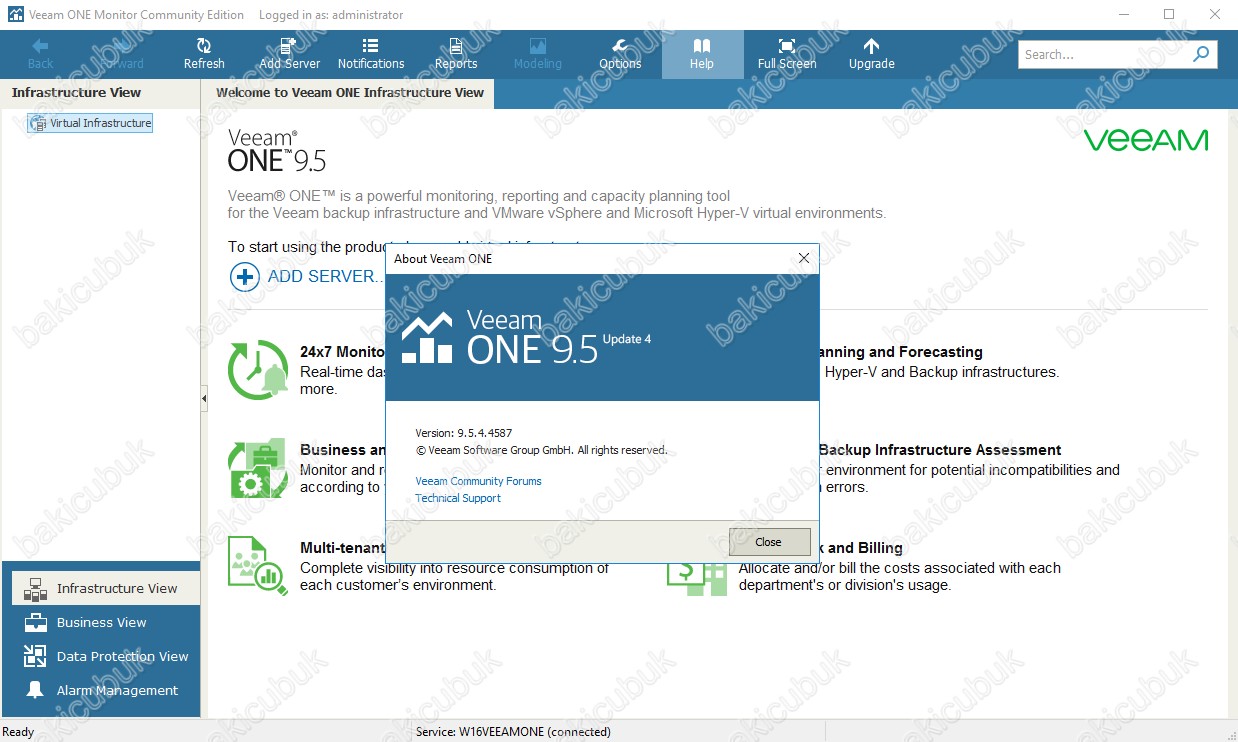
Veeam ONE 9.5 Update 4 ( 9.5.4.4587 ) sunucumuz üzerinde Veeam ONE 11 Upgrade ( Yükselme ) işlemini başlatabiliriz.
Karşıma Veeam ONE 11 ekranı geliyor.
Standalone components menüsü altında bulunan
Veeam ONE Server seçeneği ile Veeam ONE 11 kurulumunu yapabilirsiniz. Ancak bizim sunucumuz üzerinde Veeam ONE 9.5 Update 4 versiyonu olduğu için Upgrade seçeneği gelmektedir.
Veeam ONE Monitor Client seçeneği ile Veeam ONE Client 11 konsolunun kurulumunu yapabilirsiniz.
Biz Veeam ONE 9.5 Update 4 kurulu sunucumuz üzerinde Veeam ONE 11 Upgrade işlemi yapacağımız için Upgrade diyoruz.
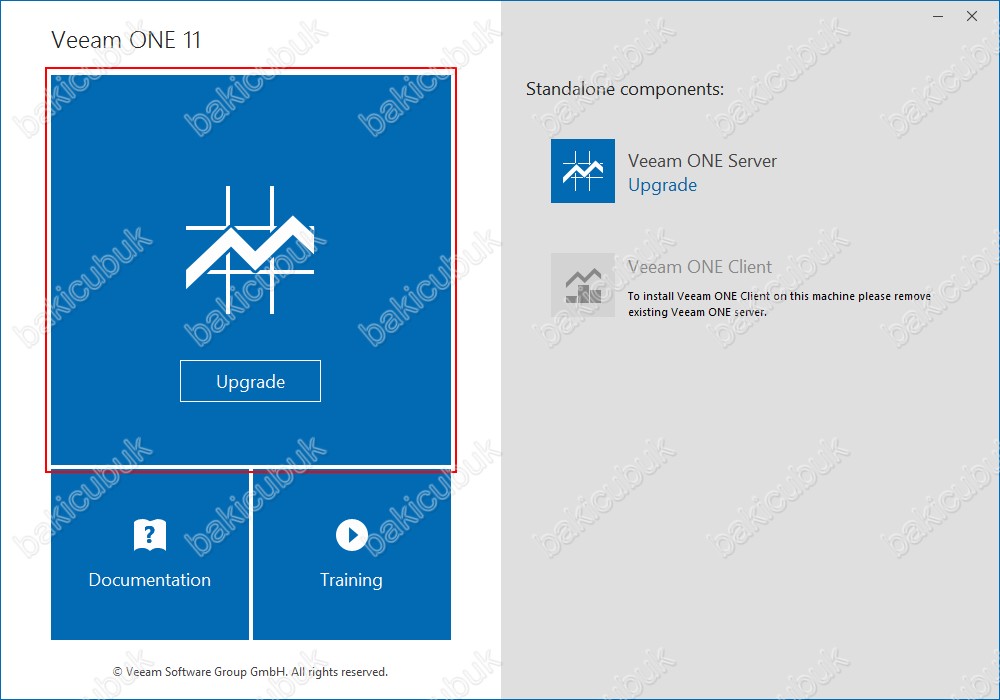
Veeam ONE 11 Upgrade Upgrade ( Yükseltme ) işleminden önce sunucumuz üzerinde Microsoft .NET Framework 4.7.2 ve Microsoft Visual C++ 2019 Redistributable yazılımlarının kurulması için OK diyoruz.
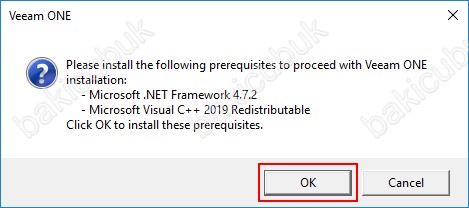
Sunucumuz üzerinde Microsoft .NET Framework 4.7.2 yazılımın kurulumuna başlanıyor.
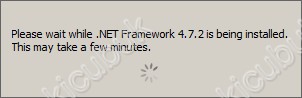
Sunucumuz üzerinde Microsoft Visual C++ 2019 Redistributable yazılımın kurulumuna başlanıyor.
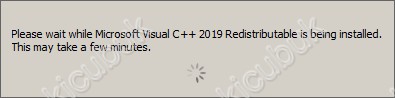
Sunucumuz üzerinde sunucumuz üzerinde Microsoft .NET Framework 4.7.2 ve Microsoft Visual C++ 2019 Redistributable yazılımlarının kurulumu tamamlandıktan sonra Reboot diyerek sunucumuzu yeniden başlatıyoruz.
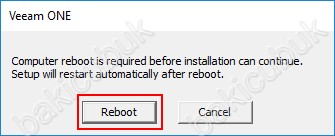
License Agreement ekranın da I accept the terms in the license agreement ve I accept the terms in the 3rd party components license agreements seçeneklerini işaretleyerek lisans sözleşmelerini kabul ediyoruz ve Next diyerek devam ediyoruz.
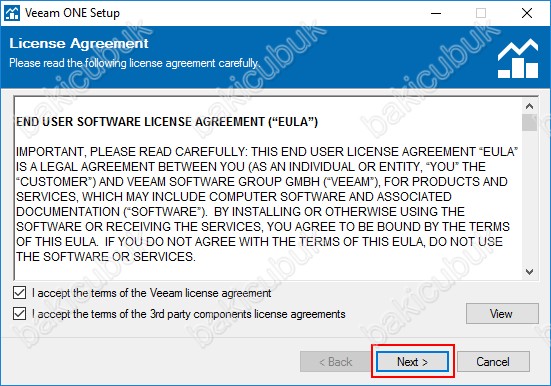
Upgrade ekranın da Veeam ONE Server, Veeam ONE Web Services ve Veeam Monitör Client versiyonlarını Veeam ONE 9.5 Update 4 9.5.4.4566 olarak görüyoruz ve Next diyerek devam ediyoruz.
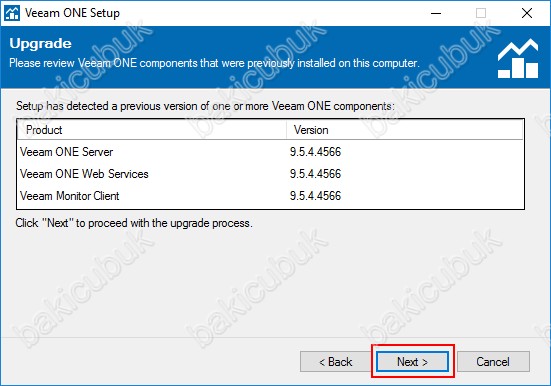
System Configuration Check ekranın da Veeam ONE 11 kurulumu için Windows Server işletim sistemi üzerinde kurulu olan Roles ( Rol ) olan Web Server ( IIS ), Features ( Özellikler ) ve yazılımları Status bölümün de Passed olarak görüyoruz.
System Configuration Check ekranın da Veeam ONE 11 kurulumu için Windows Server işletim sistemi üzerinde kurulu olmayan Roles ( Rol ) olan Web Server ( IIS ), Features ( Özellikler ) ve yazılımları Status bölümünü Failed olarak görüyoruz.

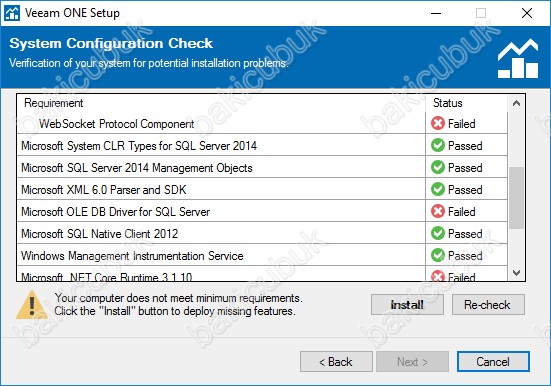
System Configuration Check ekranın da Veeam ONE 11 Upgrade ( Yükseltme ) işlemi için gerekli olan yazılımların Windows Server işletim sistemimiz üzerinde kurulması için Install diyoruz.
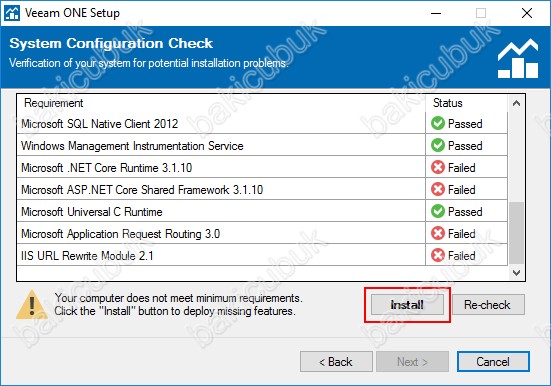
System Configuration Check ekranın da Veeam ONE 11 Upgrade ( Yükseltme ) işlemi için gerekli olan ve Windows Server işletim sistemi üzerinde kurulu olmayan yazılımların kurulumuna başlanıyor.
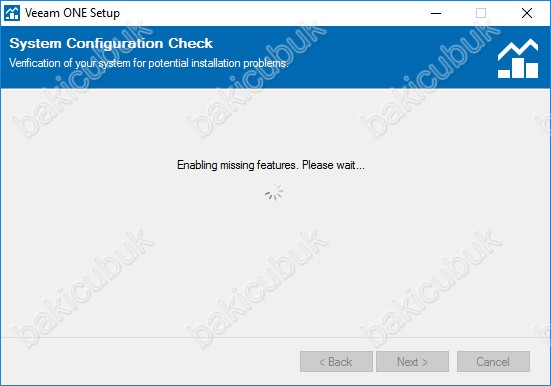
System Configuration Check ekranın da Veeam ONE 11 Upgrade ( Yükseltme ) işlemi için Windows Server işletim sistemi üzerinde kurulu olmayan Roles ( Rol ) olan Web Server ( IIS ), Features ( Özellikler ) ve yazılımlar kurulduğu için bütün Status bölümünü Passed olarak görüyoruz.
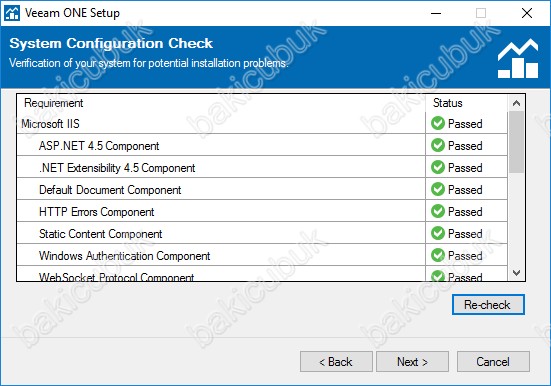
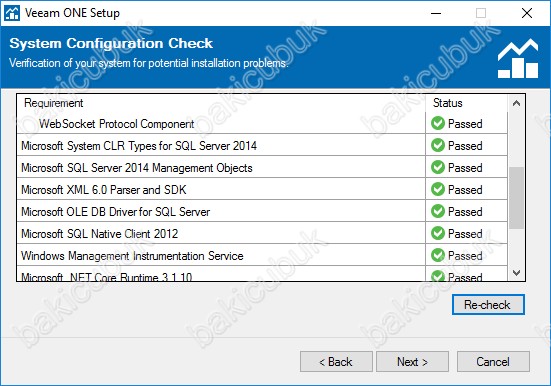
System Configuration Check ekranın da Veeam ONE 11 Upgrade ( Yükseltme ) işlemi için gerekli olan ve Windows Server işletim sistemi üzerinde kurulu olmayan yazılımların hepsini Passed olarak yani kurulumlarının başarılı bir şekilde tamamlandığını görüyoruz. Re-check diyerek kurulan yazılımları tekrar kontrol edebilirsiniz.
System Configuration Check ekranın da gerekli yazılımların kurulumlarını tamamlandıktan sonra Next diyerek devam ediyoruz.
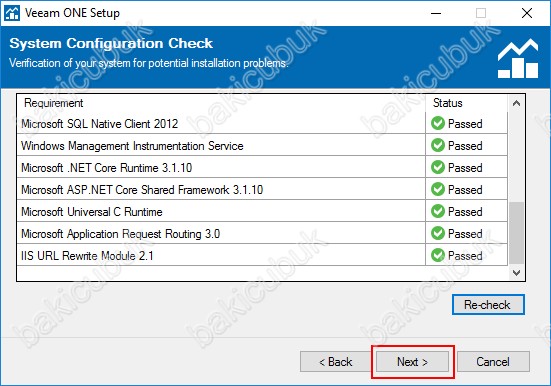
Service Account ekranın da Veeam ONE 11 Upgrade ( Yükseltme ) işlemi için servis üzerinde kullanılacak olan User ( Kullanıcı ) yapılandırmamız gerekiyor.
LOCAL SYSTEM account (recommended) seçeneği ile Veeam ONE 11 Upgrade ( Yükseltme ) işlemini yapacağımız sunucu üzerinde Local System hesabını kullanacaktır.
The following user account seçeneği ile Active Directory Domain yapısındaki Administrator yönetici hesabını yapılandırabilirsiniz. Browse diyerek Active Directory Domain yapısında bulunan ve Veeam ONE 11 için Domain Admin yetkisine sahip User ( Kullanıcı ) oluşturarak servislerin çalışmasını sağlayabilirsiniz. Administrator hesabının Password ( Parola ) değiştirmeniz durumunda Veeam ONE 11 servisleri çalışmayacaktır. Böyle bir durumda Veeam ONE 11 servislerinde Password ( Parola ) düzenlemeniz gerekmektedir yoksa Veeam ONE 11 servisleri çalışmayacaktır.
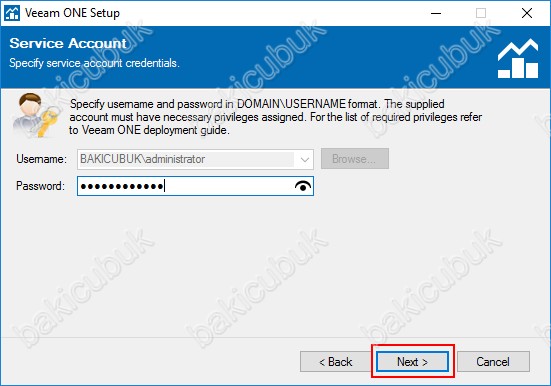
SQL Server Instance ekranın da Veeam ONE 11 kurulumunda Database ( Veritabanı ) yapısı için Microsoft SQL Server yapısını kullanmaktadır. Bu Database ( Veritabanı ) üzerinde Veeam ONE 11 üzerindeki yapılandırma ve Raparlama bilgileri tutulmaktadır. SQL Server Instance ekranın da Microsoft SQL Server 2016 Services Pack 2 kurulumunu Veeam ONE 11 kurulumunu yapacağınız Windows Server işletim sistemi üzerinde yapabilirsiniz ya da ortamınız da bulunan bulunan Microsoft SQL Server SQL Standalone, Microsoft SQL Server Always ON yapısı ya da Microsoft SQL Server Failover Cluster yapısı üzerinde yapılandırabilirsiniz.
Install new instance of SQL Server (localhost\VEEAMSQL2016) seçeneği ile Microsoft SQL Server 2016 Service Pack 2 kurulumunu Veeam ONE 11 kurulumunu yapacağınız Windows Server işletim sistemine sahip sunucunuz üzerinde yapabilirsiniz.
Use existing instance of SQL Server (HOSTNAME\INSTANCE) seçeneği ile ortamınız da bulunan Microsoft SQL Server SQL Standalone, Microsoft SQL Server Always ON yapısı ya da Microsoft SQL Server Failover Cluster yapısı üzerinde Veeam ONE 11 kurulumu için gerekli olan Database ( Veritabanı ) yapılandırması yapabilirsiniz.
Connect to SQL Server using altında bulunan Windows authentication credentials of service account seçeneği ile sunucunuz üzerinde Windows hesabını kullanabilirsiniz. SQL Server uthentication using the Login ID and password below seçeneği ile Microsoft SQL Server SQL Standalone, Microsoft SQL Server Always ON yapısı ya da Microsoft SQL Server Failover Cluster yapısına bağlantı sağlayabilirsiniz.
SQL Server Instance ekranın da
Use existing instance of SQL Server (HOSTNAME\INSTANCE) seçeneğini ile Veeam ONE 9.5 Update 4 sunucumuz üzerinde kurulu olan Microsoft SQL Server 2016 Service Pack 2 Express üzerinde Veeam ONE 11 Database ( Veritabanı ) Upgrade ( Yükseltme ) yapacağımız için Next diyerek devam ediyoruz.
Veeam ONE 9.5 Update 4 versiyonu Microsoft SQL Server 2016 Service Pack 2 Express versiyonunu kullanmaktadır. Veeam ONE 11 versiyonu Microsoft SQL Server 2016 Service Pack 2 Express versiyonunu kullanmaktadır. Ancak herhangi bir Microsoft SQL Server 2016 Service Pack 2 Express geçişi yapmayacaktır.
SQL Server Instance ekranın da gerekli yapılandırmayı tamamlandıktan sonra Next diyerek devam ediyoruz.
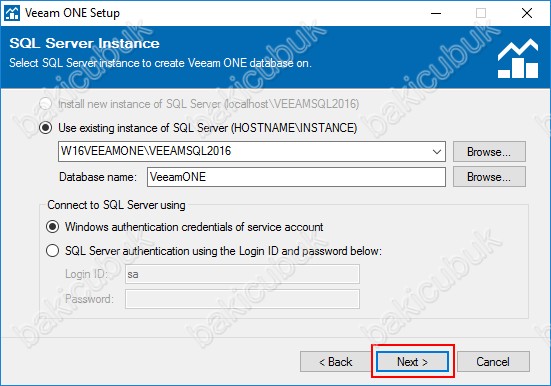
Provide License ekranın da Veeam ONE 11 Upgrade ( Yükseltme ) işleminde hangi versiyonunu kurulacağını belirlememiz gerekiyor.
Full functionality mode ile eğer License ( Lisans ) satın almışsanız bütün özellikleri kullanabilirsiniz. Veeam firması Veeam ONE 11 için 30 günlük Trial License ( Ücretsiz Lisans ) veriyor bu şekilde 30 gün olarak tam sürümü kullanabilirsiniz.
Community Edition mode ile License ( Lisans ) satın almadan Veeam ONE 11 kısıtlı versiyonunu kullanabilirsiniz.
Veeam ONE 11 Full functionality mode ve Community Edition mode için sürüm karşılaştırması yapabilirsiniz.
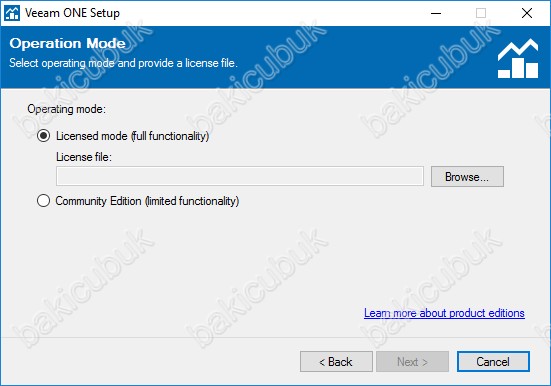
Provide License ekranın da Community Edition mod seçeneğini seçiyoruz ve Next diyerek devam ediyoruz.
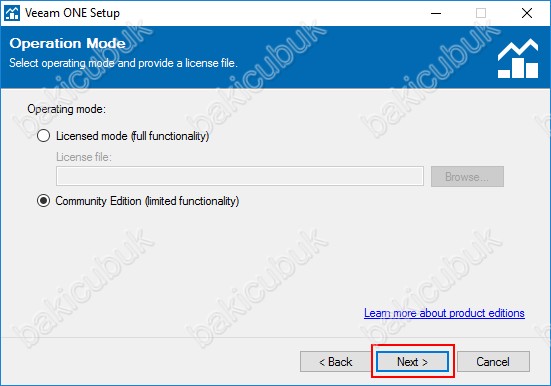
Connection Information ekranın da Veeam ONE 11 servislerinin kullanılacağı portları görüyoruz.
Connection Information ekranın da default olarak gelen portları değiştirerek yapılandırabilirsiniz ya da default olarak bırakabilirsiniz.
Communation port : Veeam ONE sunucusundaki Veeam ONE Web Hizmetleri ile Veeam ONE Raporlama Hizmeti arasındaki iletişim için kullanılan bağlantı noktası.
Internal Web API port : Veeam ONE dahili Web API ile iletişim için kullanılan bağlantı noktası.
Website port : Veeam ONE Web Hizmetlerine bir sunucu ya da client tarafından erişmek için varsayılan bağlantı noktası ( Kurulum sırasında gelen bir seçeneklerdir. Veeam ONE 11 Upgrade ( Yükseltme ) işleminde gelmeyecektir. ).
Veeam ONE agent port : Veeam Backup & Replication sunucusun da yüklü Veeam ONE aracısıyla iletişim kurmak için kullanılan varsayılan bağlantı noktası. ( Kurulum sırasında gelen bir seçeneklerdir. Veeam ONE 11 Upgrade ( Yükseltme ) işleminde gelmeyecektir. ).
Certificate bölümün de herhangi bir yapılandırma yapmıyoruz.
NOT : Veeam ONE 11a sunucusu ve ortamımızdaki sunucularınız üzerinde kullandığınız Windows Firewall ya da 3.Party bir Firewall yazılımı varsa bu portları eklemenizi önemle belirtmek isterim.
Veeam ONE 11 Upgrade ( Yükseltme ) için gerekli yapılandırmayı tamamladıktan sonra Next diyerek devam ediyoruz.
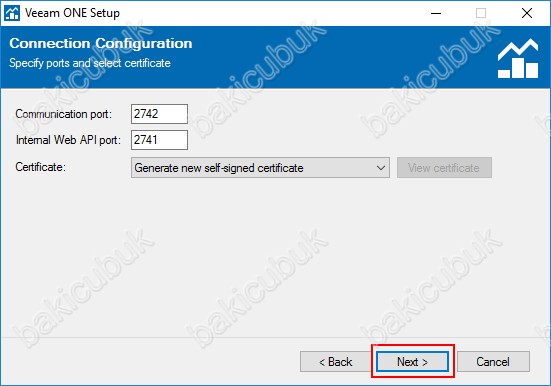
Ready to Install ekranın da Veeam ONE 9.5 Update 4 versiyonunu Veeam ONE 11 Upgrade ( Yükselme ) işlemini Install diyerek başlatıyoruz.
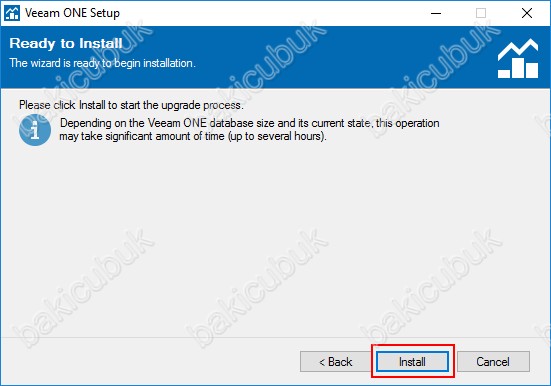
Installing Veeam ONE… ekranın da Veeam ONE 11 Upgrade ( Yükselme ) işleminin başladığını Veeam ONE 9.5 Update 4 servislerinin Stopping servicess… yapıldığını görüyoruz.
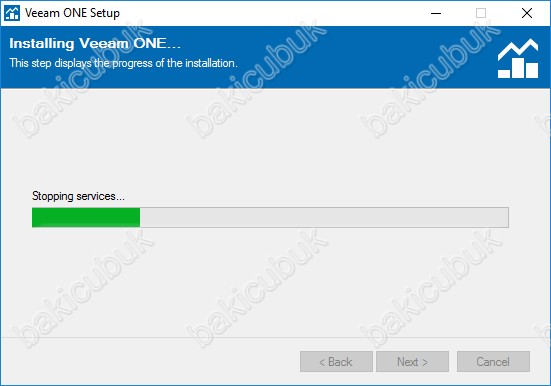
Installing Veeam ONE… ekranın da Stopping servicess… işlemi tamamlandıktan sonra Installing Veeam ONE Monitor Client Upgrade ( Yükselme ) işleminin başladığını görüyoruz.
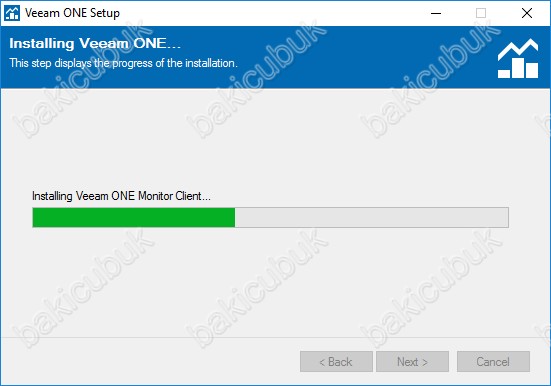
Installing Veeam ONE… ekranın da Installing Veeam ONE Monitor Client Upgrade ( Yükselme ) işleminden sonra Installing Veeam ONE Monitor Server Upgrade ( Yükselme ) işleminin başladığını görüyoruz.
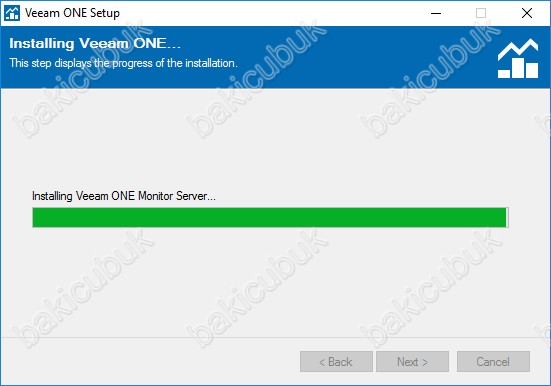
Installing Veeam ONE… ekranın da Installing Veeam ONE Monitor Server Upgrade ( Yükselme ) işleminden sonra Installing Veeam ONE Reporter Server Upgrade ( Yükselme ) işleminin başladığını görüyoruz.
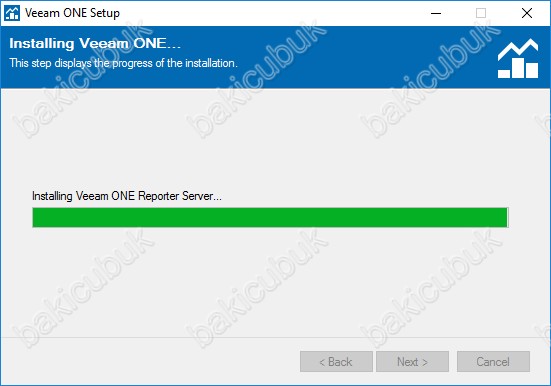
Installing Veeam ONE… ekranın da Installing Veeam ONE Reporter Server Upgrade ( Yükselme ) işleminden sonra Installing Veeam ONE Reporter Web Upgrade ( Yükselme ) işleminin başladığını görüyoruz.
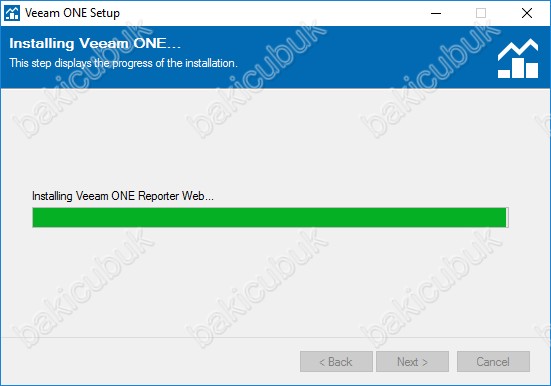
Installing Veeam ONE… ekranın da Installing Veeam ONE Reporter Web Upgrade ( Yükselme ) işleminden sonra Installing Veeam ONE Agent Upgrade ( Yükselme ) işleminin başladığını görüyoruz.
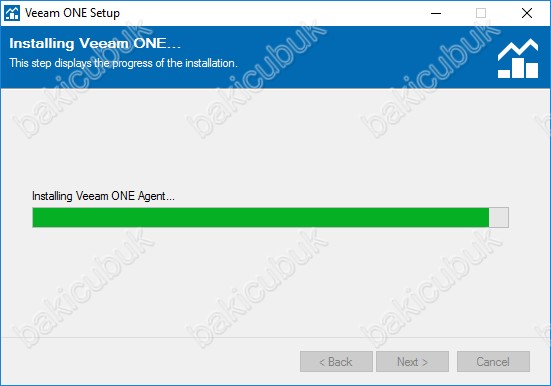
Installing Veeam ONE… ekranın da Installing Veeam ONE Agent Upgrade ( Yükselme ) işleminin tamamlandığını ve Veeam ONE 11 servislerinin Starting services.. olarak çalıştırıldığını görüyoruz.
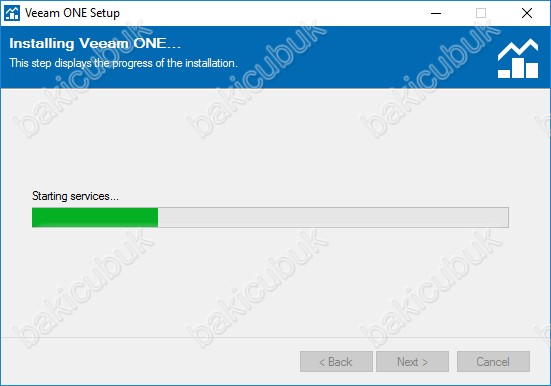
Completing Veeam ONE 11 Setup Wizard ekranın da Veeam ONE 11 Upgrade ( Yükselme ) işleminin başarılı bir şekilde tamamlandığını görüyoruz.
Finish diyerek Completing Veeam ONE 11 Setup Wizard ekranını kapatıyoruz.

Veeam ONE 11 Client çalıştıyoruz.
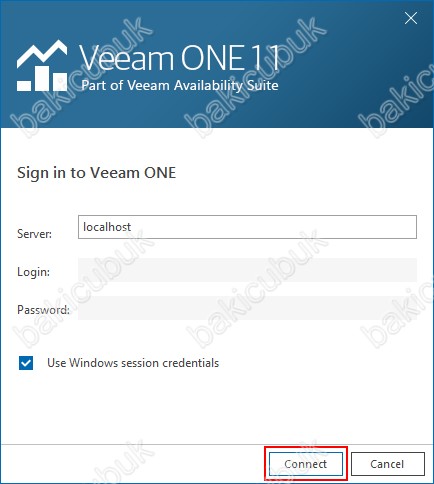
Veeam ONE 11 konsolunu açıyoruz. Veeam ONE 11 konsolunda Help menüsünden versiyon kontrolünü yapıyoruz.
Veeam ONE 11 version 11.0.0.1379 olarak görüyoruz.
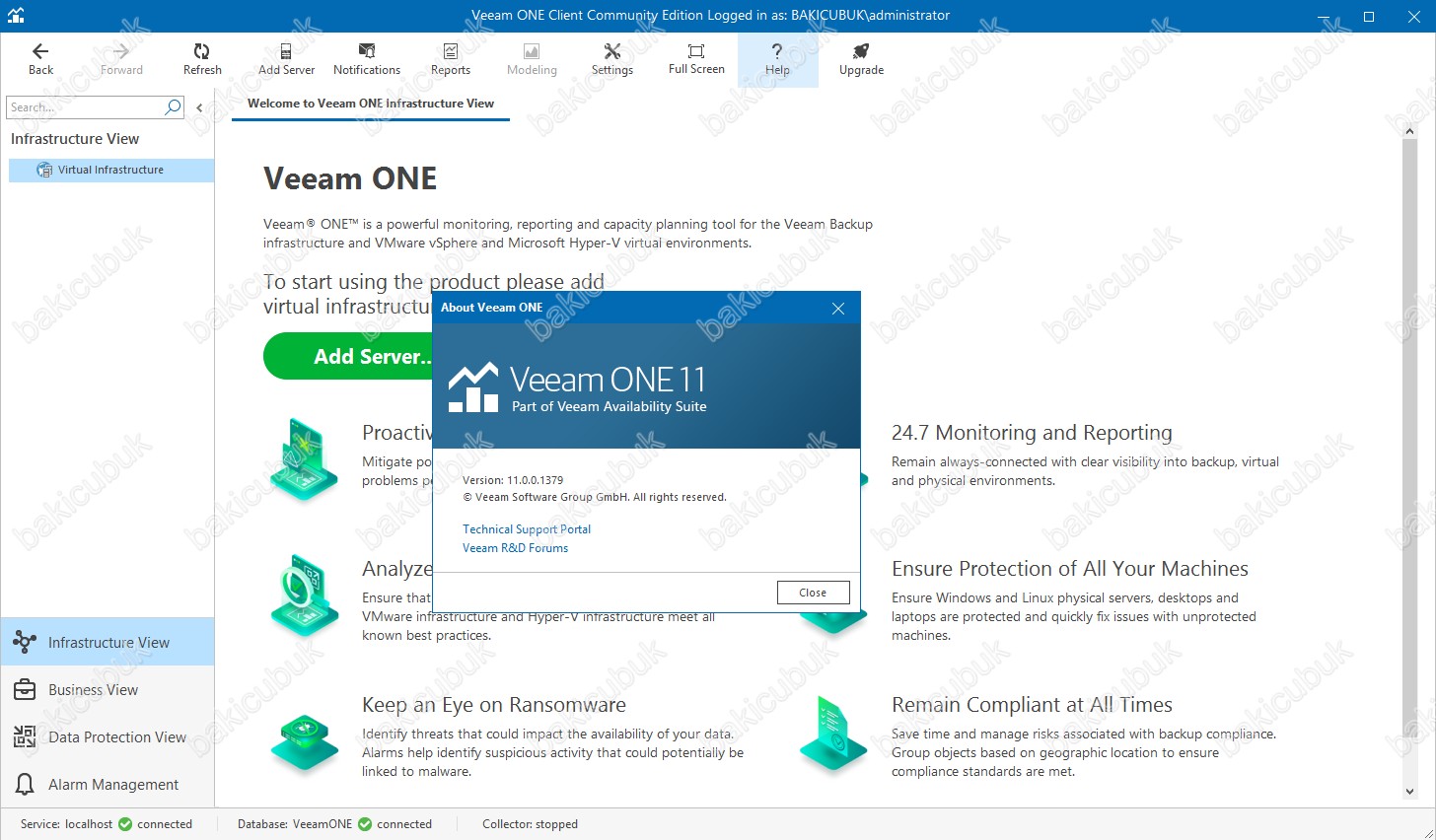
Başka bir yazımızda görüşmek üzere….



